Bạn gặp sự cố về lỗi điểm truy cập cá nhân trên iPhone, khiến cho chức năng này không hoạt động và gây trở ngại khi chia sẻ kết nối Internet cho các thiết bị khác. Đừng lo lắng, hãy để MIUI.VN hướng dẫn bạn thiết lập điểm truy cập cá nhân trên iPhone nhé!
Cách thiết lập điểm truy cập cá nhân trên iPhone
Để thiết lập điểm truy cập cá nhân trên iPhone, bạn hãy truy cập vào theo hướng dẫn sau: Mở ứng dụng Cài đặt > Di động > Điểm truy cập cá nhân. Sau đó hãy thiết lập mật khẩu và nhấn Lưu.

Cách bật điểm truy cập cá nhân trên iPhone khi bị ẩn
Bước 1: Đầu tiên, bạn cần bật Dữ liệu di động lên trước. Sau đó truy cập vào mục Cài đặt và chọn Điểm truy cập cá nhân.
Bước 2: Để cho phép người khác kết nối, bạn hãy bật chức năng “Cho phép người khác kết nối”.

Cách sửa lỗi iPhone không có điểm truy cập cá nhân để phát 3G
Bước 1: Mở phần Cài đặt và chọn Di động.
Bước 2: Chọn Mạng dữ liệu di động và tiến hành nhập các thông số như sau:
- VinaPhone: APN: m3-world – Username: mms – Password: mms
- Mobifone:APN: m-wap – Username: mms – Password: mms
- Viettel:APN: v-internet – Username: (để trống) – Password: (để trống)
- VietnaMobile:APN: Internet – Username: (để trống) – Password: (để trống)
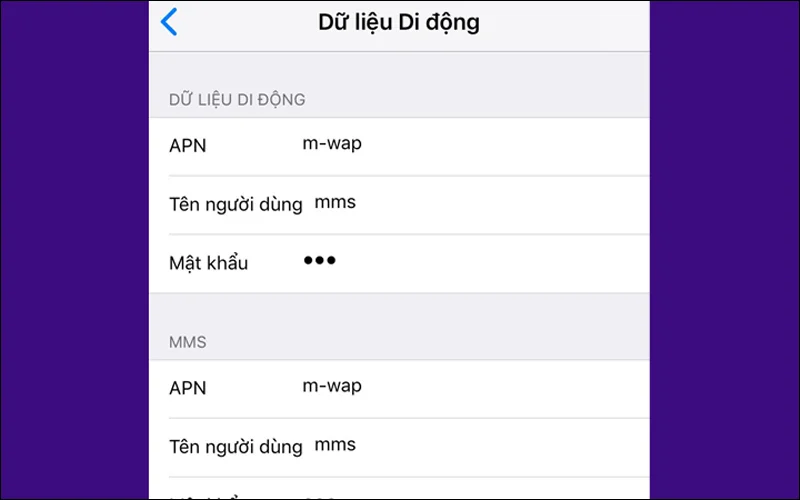
Cách sửa lỗi điểm truy cập cá nhân không hoạt động trên iOS
Khởi động lại điểm truy cập cá nhân
Để khởi động lại điểm truy cập cá nhân, bạn chỉ cần gạt nút tắt “Điểm truy cập cá nhân” và tắt luôn 3G/4G đang hoạt động. Sau đó đợi khoảng 1 – 2 phút rồi bật lại để khôi phục lại trạng thái bình thường.

Khởi động lại dữ liệu di động
Nếu việc khởi động lại điểm truy cập cá nhân không xử lý được, có thể vấn đề đang xuất phát từ kết nối dữ liệu di động. Bạn có thể thử bật lại dữ liệu di động bằng cách truy cập vào mục Cài đặt > Di động > Dữ liệu di động và tắt nó đi sau đó mở lại.
Xem thêm: Cách bật 4G trên iPhone và kiểm tra tốc độ mạng nhanh, đơn giản
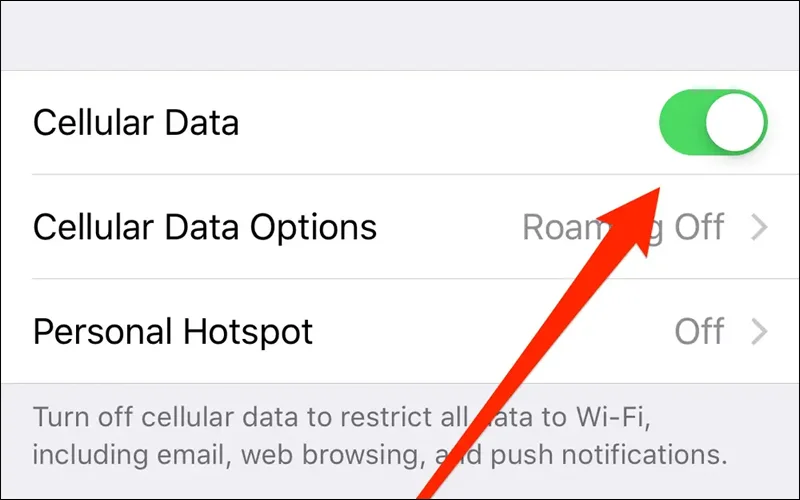
Khởi động lại iPhone
Để khởi động lại iPhone, bạn có thể làm theo các bước sau:
Bước 1: Nhấn và giữ nút nguồn ở cạnh phải hoặc trên đỉnh của iPhone. Kéo thanh trượt màu đỏ “Slide to power off” (trượt để tắt nguồn) sang phải và đợi cho iPhone tắt hẳn.
Bước 2: Sau khi iPhone tắt hoàn toàn, nhấn và giữ nút nguồn cho đến khi biểu tượng của Apple xuất hiện trên màn hình để khởi động iPhone.
Xem thêm: Tổng hợp 3 cách khởi động lại iPhone nhanh chóng

Xác nhận lại gói cước điện thoại
Nếu bạn có thay đổi gói cước, điểm truy cập cá nhân có thể không hoạt động do nó không được bao gồm trong gói cước mới của bạn. Tuy nhiên, hầu hết các gói cước dữ liệu di động của các nhà mạng đều đã bao gồm điểm truy cập cá nhân.

Khôi phục cài đặt mạng
Đôi khi, khôi phục lại cài đặt mạng sẽ giải quyết được triệt để vấn đề này. Bạn truy cập vào Cài đặt > Cài đặt chung > Chuyển hoặc đặt lại iPhone > Đặt lại cài đặt mạng. Như vậy là hoàn tất, bạn chỉ cần đợi iPhone khởi động lại.
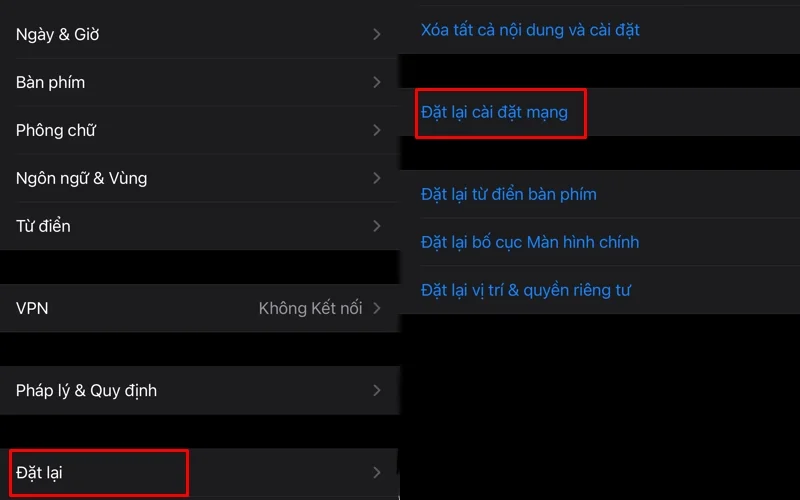
Cập nhật phiên bản iOS
Nếu tất cả các giải pháp trên không giúp giải quyết vấn đề, bạn có thể cân nhắc cập nhật lên phiên bản iOS mới nhất. Các bản cập nhật iOS thường cải thiện tính ổn định của hệ thống và khắc phục các lỗi khác nhau.
Bước 1: Mở ứng dụng Cài đặt trên iPhone hoặc iPad. Chọn Cài đặt chung, sau đó chọn Cập nhật phần mềm.
Bước 2: Nếu có phiên bản iOS mới, hệ thống sẽ hiển thị phiên bản đó. Nhấn Cài đặt và nhập mật khẩu nếu được yêu cầu. Chờ đợi cho quá trình cập nhật hoàn tất.
Xem chi tiết: Cách cập nhật iPhone lên phiên bản iOS mới nhất cực đơn giản

Câu hỏi liên quan thiết lập điểm truy cập cá nhân trên iPhone
Đã thử các cách mà điểm truy cập cá nhân vẫn không hoạt động?
Nếu đã thử các cách mà điểm truy cập cá nhân vẫn không hoạt động, bạn có thể khôi phục cài đặt gốc cho iPhone. Trước đó, hãy đảm bảo dữ liệu của bạn đã được sao lưu hoàn toàn trước khi sử dụng tính năng này.
Có thể bật điểm truy cập cá nhân cho người khác mà mình vẫn dùng WiFi?
Bạn không thể bật điểm truy cập cá nhân cho người khác mà vẫn sử dụng WiFi. Điểm truy cập cá nhân là một tính năng trên điện thoại di động, cho phép bạn chia sẻ kết nối mạng dữ liệu di động của mình với các thiết bị khác thông qua WiFi, Bluetooth hoặc USB.
Xem thêm: Apple Watch chính hãng, giá tốt!
Phát điểm truy cập cá nhân được vài phút thì ngắt là sao?
Điểm truy cập cá nhân được phát trong một khoảng thời gian nhất định (thường là vài phút) thì rất có thể máy bạn đang gặp sự cố gì đấy. Hãy thử khởi động lại iPhone để xem có khắc phục phục được hay không nhé.
Máy tính có thể truy cập vào điểm truy cập cá nhân không?
Máy tính có thể truy cập vào điểm truy cập cá nhân thông qua kết nối WiFi hoặc Bluetooth. Tuy nhiên, điều này chỉ có thể thực hiện khi bạn đã bật tính năng chia sẻ mạng trên điện thoại di động và kết nối máy tính với điểm truy cập cá nhân đó.

Xem thêm:
- Cách đổi tên iPhone, iPad, MacBook và Apple Watch
- Mách bạn 4 cách xem mật khẩu Wifi đã lưu trên iPhone cực hay
- Cách bật định vị iPhone cực đơn giản bằng Find My Phone
Cảm ơn bạn đã đọc bài viết này của MIUI.VN. Hy vọng thông qua những thông tin trên bạn đã biết được cách thiết lập điểm truy cập cá nhân trên iPhone và giải đáp những thắc mắc về chức năng này. Chúc các bạn thành công!